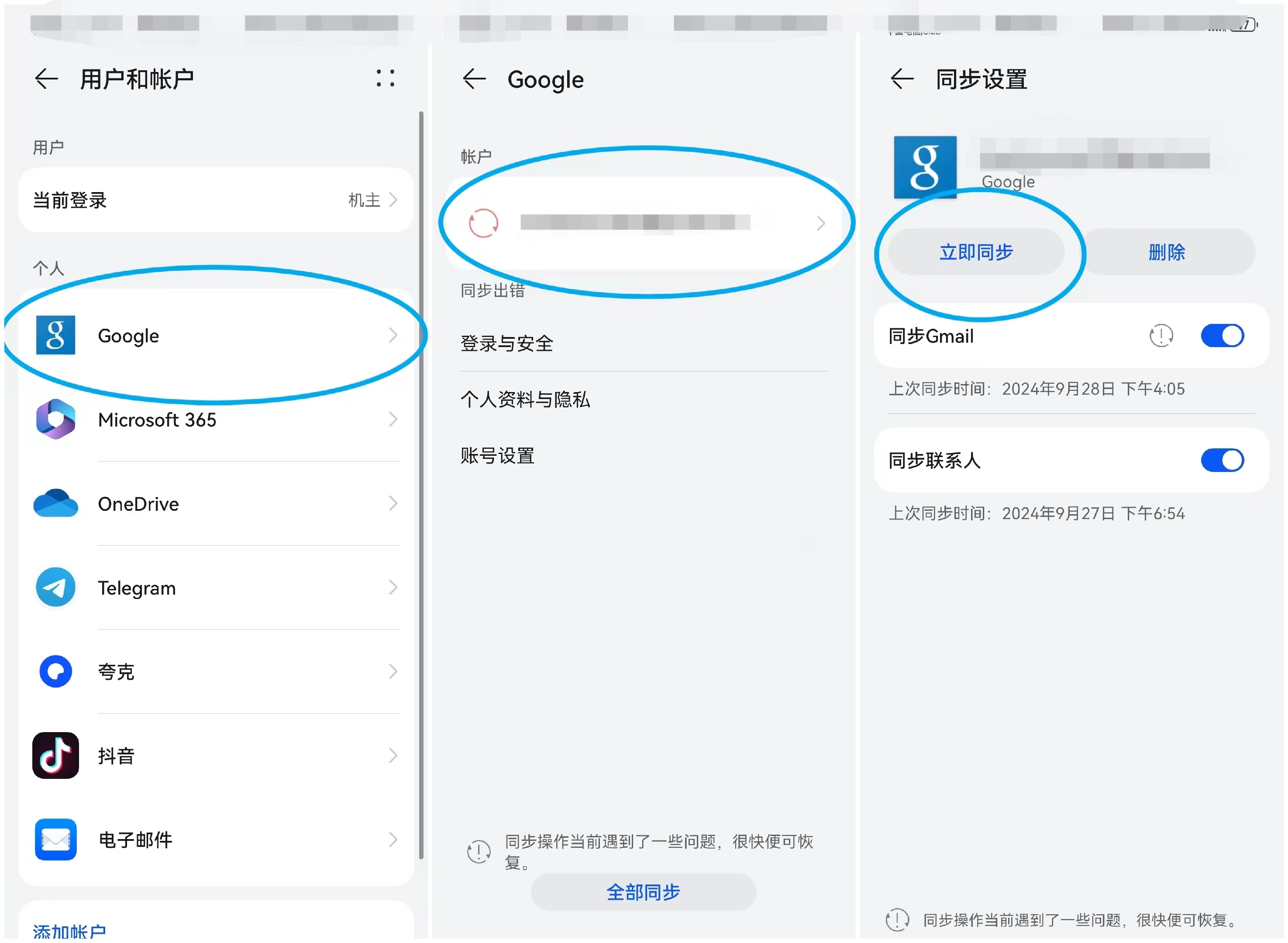华为鸿蒙系统4.2安装谷歌服务套件GMS教程
注意
必须全程打开科学上网!!!
准备工作:
1. 进入 设置 -> 生物识别和密码 -> 添加锁屏密码
- 为后续安装方便,此处没有添加锁屏密码的应添加锁屏密码。
2. 进入 设置 -> 应用和服务 -> 应用管理
点击右上角
::->显示系统程序(点击::后出现隐藏系统程序即代表成功)搜索栏搜索
谷歌,卸载谷歌服务助手。搜索栏搜索
MicroG,卸载所有服务/框架。搜索栏搜索
google,删除所有应用/服务。搜索栏搜索
备份,点击进入详细属性后下滑点击存储->删除数据。
3. 进入 设置 -> 应用和服务 -> 应用分身
- 最新的方法可以不关闭应用分身,若为保险可关闭应用分身。
4. 进入 设置 -> 隐私 -> 隐私空间
- 建议关闭隐私空间。
5. 进入 设置 -> 下拉 系统和更新
点击
系统导航方式,为防止出现问题,建议关闭悬浮导航。点击
纯净模式,关闭增强防护。
一、下载文件包,准备安装
1. 下载基本文件
Mediafire云盘下载:https://www.mediafire.com/file/5tl1mf...
iCloud云盘下载(备用):https://www.icloud.com/iclouddrive/0c...
打开网址并下载 mobile6.zip 到手机,并解压缩。
├─GMS
│ 01.microg.android.gms.apk
│ 02.Google Play Store_40.9.25-23.apk
│ 03.com.google.android.gsf-8.apk
│ 04.Contacts Sync-29-v10.apk
│
└─Huawei
└─Backup
└─backupFiles
└─2019-12-07_02-08-38-841
com.lzplay.helper.apk
com.lzplay.helper.tar
info.xml
个人备用地址(更新于2024/09/28):
Dropbox云盘下载:https://www.dropbox.com/scl/fo/j3d...
Github库:https://github.com/shenbourne07/Per...
若下载的为压缩包;则先解压缩。
2. 添加备份选项
点击系统自带 文件管理 -> 底部 浏览 -> 内部存储 -> 下滑 Download -> 下滑 mobile6
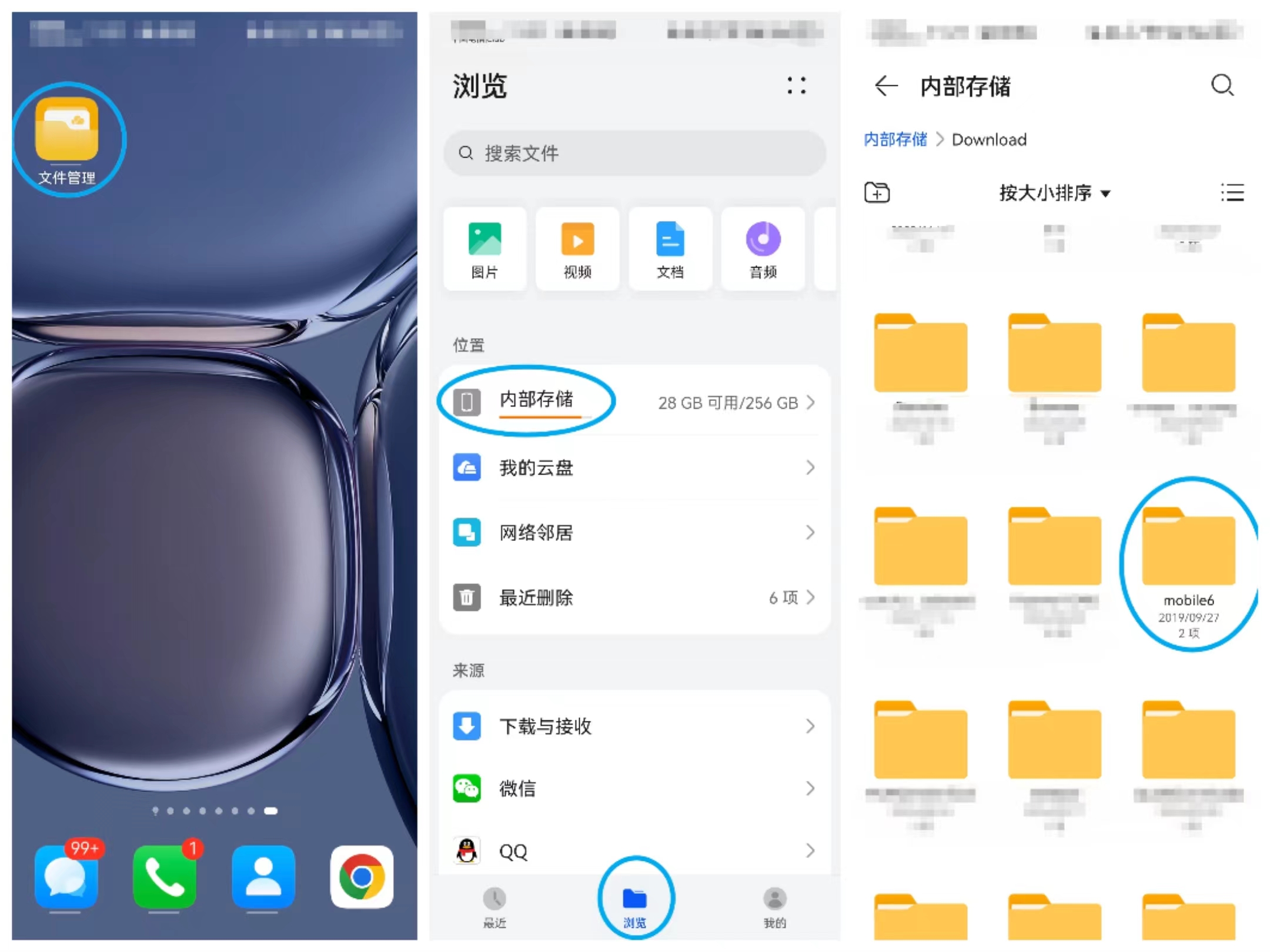
长按 Huawei 文件夹 -> 底部栏 复制 -> 底部栏 其他位置 -> 单击 内部存储 -> 点击右上角 √
出现弹窗 “是否合并” 时候,点击 应用到全部 -> 点击 合并
出现弹窗 “是否替换” 时候,点击 应用到全部 -> 点击 替换
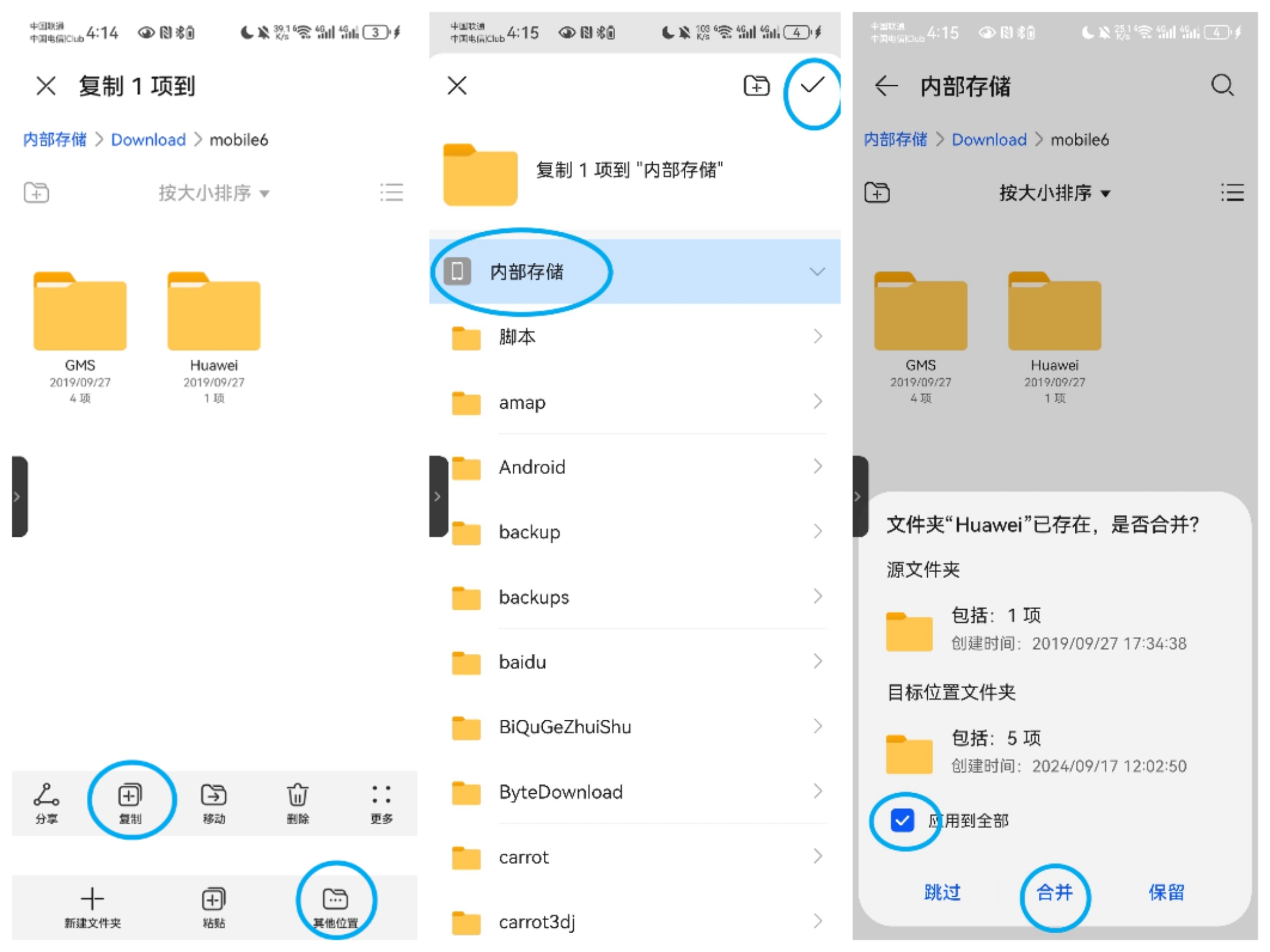
二、安装谷歌套件
1. 激活谷歌服务助手
恢复谷歌服务助手
进入 设置 -> 下拉 系统和更新
点击 日期和时间,关闭 自动设置,将日期调整为 2019年
点击 备份和恢复,点击右上角 :: -> 从内部存储恢复
若没有
从内部存储恢复,则是应用没有开启权限。此时应该点击
备份和恢复,点击外部存储,允许一系列权限,返回退出备份和恢复。之后再点击进入
备份和恢复,即可看到 `从内部存储恢复
点击 2019年12月7日的存档,点击 应用和数据 -> 点击恢复 -> 输入密码 a12345678
- 如果没有该存档,则是第二步 添加备份选项 复制错误
激活谷歌服务助手
等待恢复完毕后,回到桌面,点击 谷歌服务助手,点击 激活,并给予权限
- 出现错误不用管,确保已经点击
激活即可。此时即可以退出软件。
恢复系统时间
进入 设置 -> 下拉 系统和更新 -> 日期和时间 -> 打开 自动设置
2. 安装 GMS 套件
点击系统自带 文件管理 -> 底部 浏览 -> 内部存储 -> 下滑 Download -> 下滑 mobile6
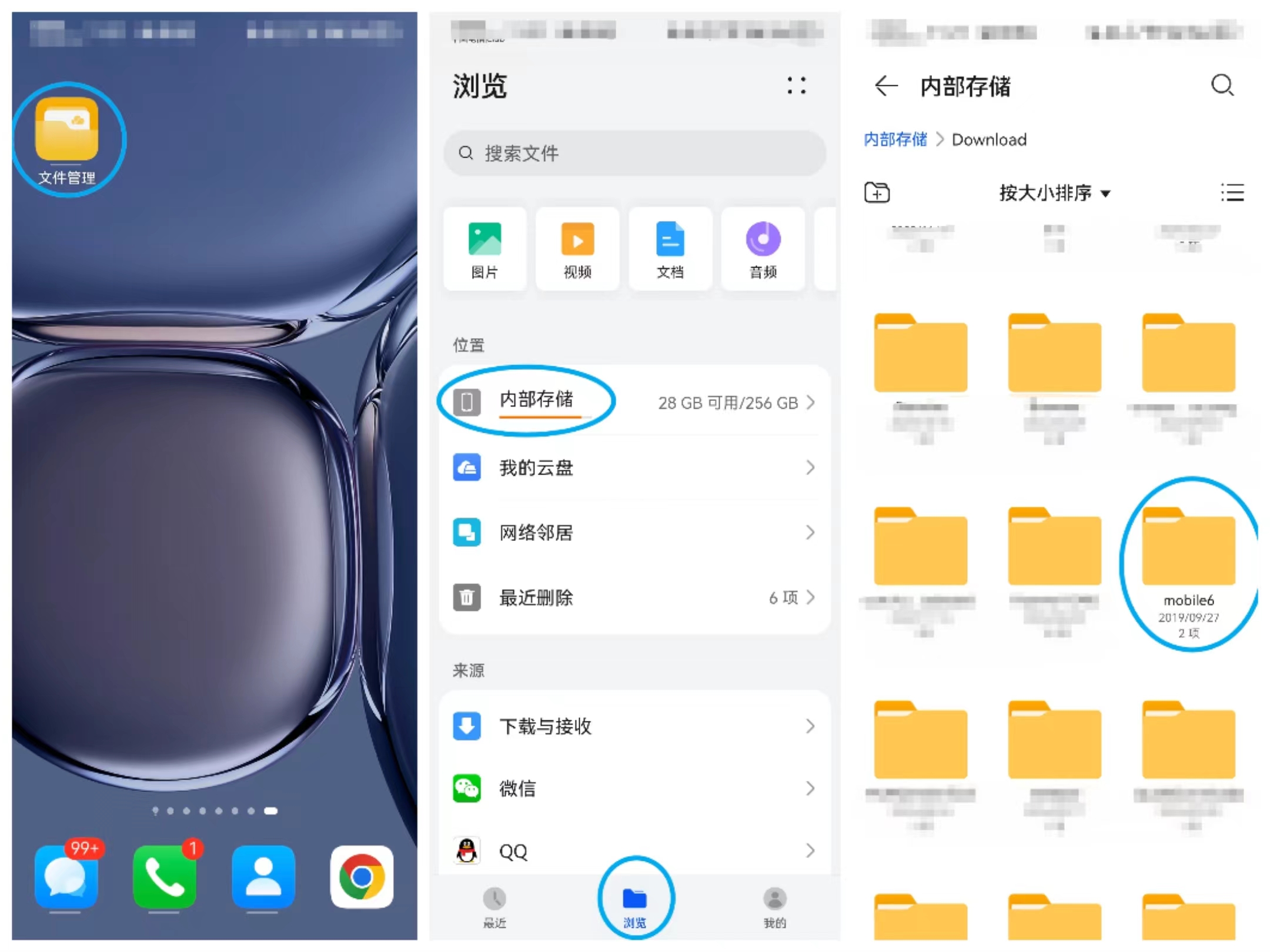
点击 GMS 文件夹,按照 01 到 04 依次安装谷歌套件。无论要求的权限,一律允许。
进入安装界面后,打勾 ‘以了解此应用未经检测……’,点击继续安装,输入刚刚设置的锁屏密码。
安装完成后,点击
完成继续安装下一个应用。
三、配置 GMS 套件
1. 配置 MicroG 服务
进入
设置->应用和服务->应用管理- 点击右上角
::->显示系统程序(点击::后出现隐藏系统程序即代表成功)
- 点击右上角
搜索栏搜索
MicroG,点击MicroG 服务。进入属性界面,点击右上角
设置图标 ->Google账号->自我检查,点开所有选项进入属性界面,点击右上角
设置图标 ->Google账号->添加Google账号- 若出现网络错误,则是科学上网配置出错
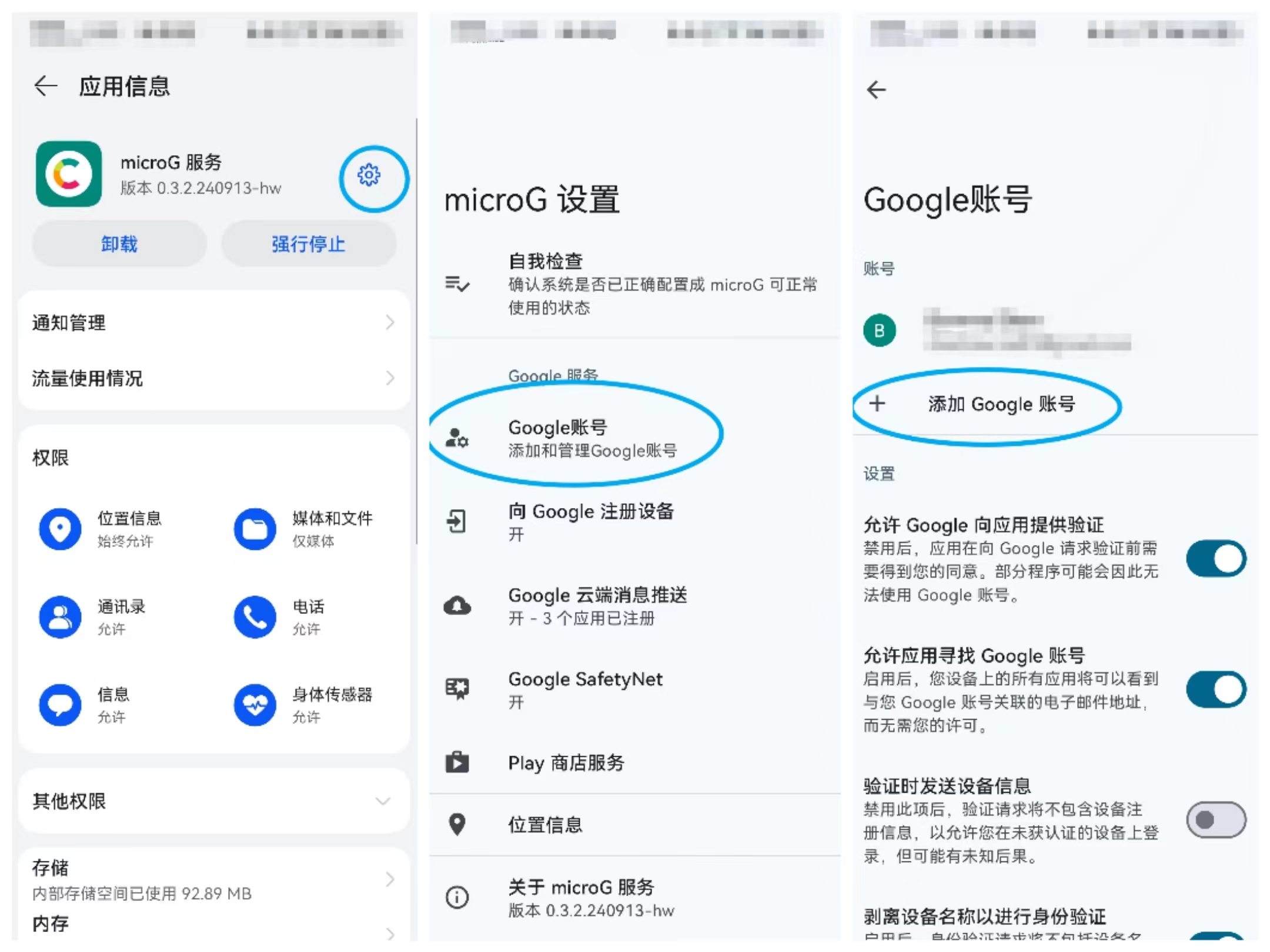
MicroG 服务2. 给予应用权限
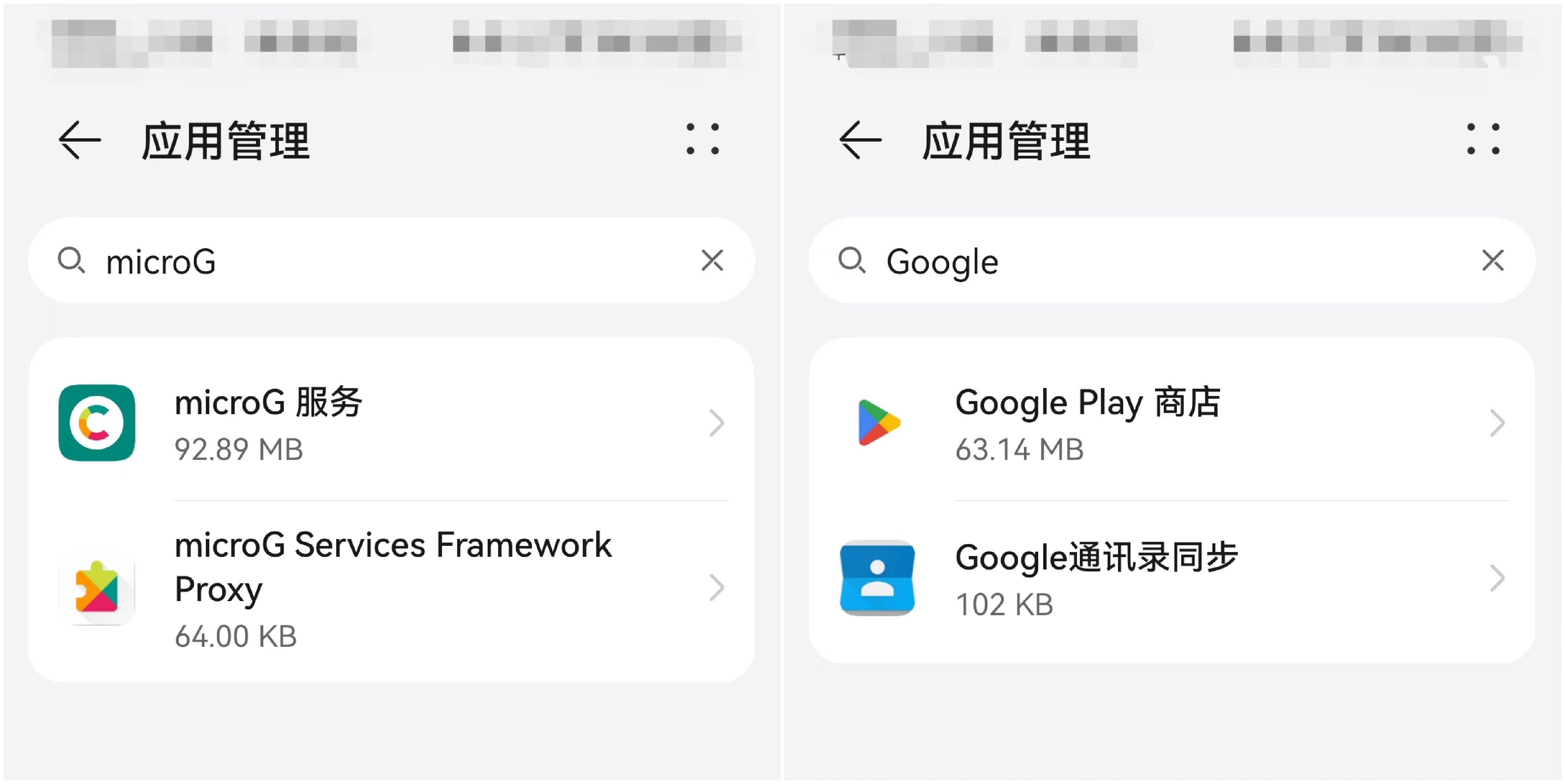
对于以上四个应用,应当:
给予所有权限(建议全部选择 始终允许)
点击
通知管理,打开允许通知,给予横幅通知权限下拉允许
显示在其他应用上层(如果有)
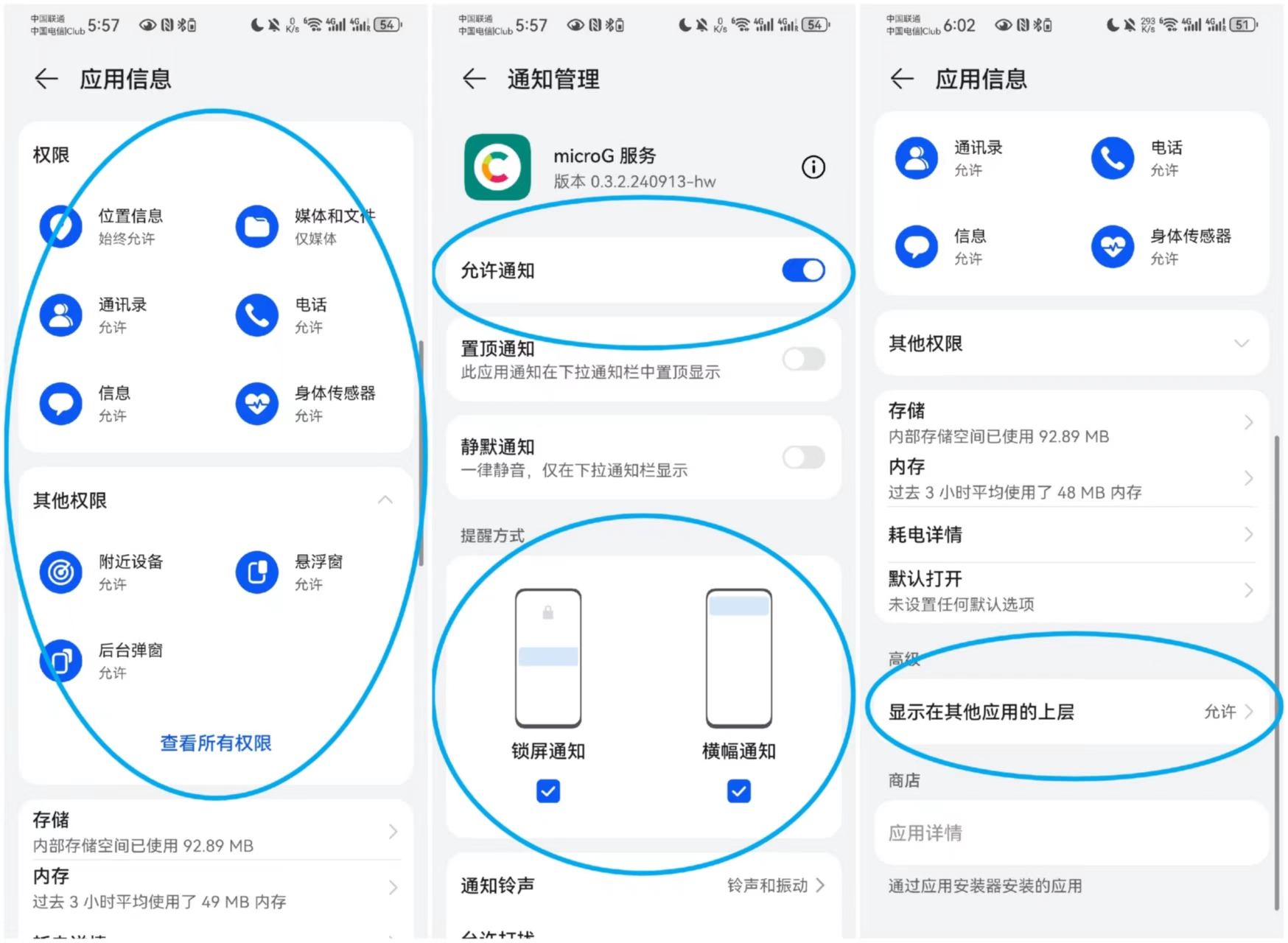
四、注意事项+补充
点开 Google Play 商店,如果没有报错成功进入商店页面,则代表成功
- 若报错,则应重启手机;或者检查是否正确配置科学上网。
进入 设置 -> 下拉 用户和账户 -> Google -> 点击你登录的账户 -> 立即同步